Katsaus Zyxel Keenettic Giga III -reitittimeen - Internet -yhteyden ja laiteohjelmiston päivityksen asettaminen

- 3612
- 0
- Devin Crona
Katsaus innovaatioihin
Zyxel on julkaissut uuden mallin reitittimestä (Internet Center, kuten kehittäjät kutsuvat sitä) Zyxel Keenettic Giga III, jonka katsaus teemme koskettamalla eroja edellisestä GIGA II -mallista. Uusi Zyxel Keeneettinen Giga III on seuraavat parametrit:
- Prosessori asennetaan MT7621: llä, jonka taajuus on 880 MHz hitaamman MediaTek RT6856: n sijasta, jonka taajuus on 700 MHz;
- RAM muuttumaton: DDR3 256 MB;
- Nopeampi prosessori tarjoaa maksimaalisen reititysnopeuden L2TP/PPTP -protokollille - jopa 600 Mbit/s ja jopa 1 Gbit/S, jos IPOE/PPPOE -protokollia käytetään (jopa 1,8 GBLEX -tilaa);
- Tuettujen protokollien valikoima on erittäin laaja: Lukuun ottamatta yllä olevaa IPv4/IPV: tä, VLAN 802 on saatavana myös.1Q ja 802.1x.

Voit kytkeä ulkoisen aseman tai muun laitteen reitittimeen
Kahden USB 2 -liittimen sijasta.0 toimittaa nyt yhden USB 2: n.0 ja yksi USB 3.0 -.
Voit kytkeä USB -flash -aseman tai kiintolevyn, tulostimen, 3G/4G -modeemin reitittimeen (kuten edellisessä mallissa). Huomaa: Tiedonsiirtonopeus USB 3 -portin ansiosta.0 vähintään 40 Mb/s (jopa 50 Mb/s). Esiasennetun torrent-asiakkaan, FTP: n ja DLNA-palvelimen ansiosta Zyxel Keenettic Giga III: n käyttö toimii NAS-verkkoasemien analogina.
Antennit eivät ole nyt kiinnittyneet ja niiden vahvistuskerroin on 5 DBI. Jokaisessa neljässä lähetyspisteessä tukiasemissa asennetaan Wi-Fi-signaalin tehovahvistimet.
IEEE 802 -standardin tuen ansiosta.11AC on nyt mahdollista organisoida verkko nopeudella 867 Mbit/s maksimitaajuudella 5 GHz. Verkkotuki enimmäisnopeudella 300 Mbit/s ja 2,4 GHz ei ole pysähtynyt. Mutta AC1200-luokan langattoman tukiaseman tuki tarkoittaa, että asiakaslaite tukee sitä, muuten WI-FI-Adapter on välttämätön.

GIGA III: n kaksikaistaisen, samoin kuin GIGA II: n lisäksi LAN-porttien nopeus on muuttumaton: kaikki samat 1000 Mbit/s ja reitittimen läpäisy on myös 1,8 gbit/s. WPA2-standardin lisäksi on myös mahdollista käyttää erillisen Wi-Fi-verkon vieraslaitteita, jotka ohittavat kodin, joka vie turvallisuuden korkeammalle tasolle.
Käyttöjärjestelmä pysyi samana: NDMS, versio 2.06, joka käyttää flash -muistia, jonka kapasiteetti on 128 Mt.
Mahdollisuudet
Suoritamme lyhyen yleiskatsauksen reitittimen Zyxel Keenettic Giga III: n ominaisuuksista. Itse asiassa laitteiden avulla voit rakentaa melko suuren kotiverkon käyttämättä ylimääräistä kytkintä - kaikki tämä johtuen kahdeksan Ethernet -portin läsnäolosta, jokaisella niistä on kaistanleveys 1 Gbit/s.
Lisäksi Zyxel Keenetic Giga III: ssa, toisin kuin edellisessä mallissa, on SIP -standardin puhelinsovitin ja yksi FXS -portti, joka on vähimmäisvaatimus digitaalisen kotipuhelimen kytkemistä varten. IP -puhelinkeskuksiin tai yritysviestintään yrityksen sisällä on myös mahdollista käyttää VPN: tä tai IPSEC: tä käyttämällä. Kyky käyttää USB-modeemia 3G/4G-signaalin lähteenä antaa sinun tarkastella laajemmin mahdollisuutta järjestää tällaisia toimistoja riippumatta langallisten tarjoajien kattavuusvyöhykkeestä, jos vain toimisto on viestintäalueella mobiilioperaattorin.
Reitittimen zyxel Keeneett Giga III: n (kuten Giga II) laaja toiminnallisuus varmistetaan sillä, että toisen version NDMS -käyttöjärjestelmä on asennettu:
- Kyky muodostaa yhteyden useisiin palveluntarjoajiin (langalliset ja langattomat menetelmät) ja prioriteettien sijoittaminen yhteyden vakauden varmistamiseksi;
- Automaattinen optimointi virtausnopeuden jakautumisesta sovellusten ja asiakkaiden välillä kanavaluokkien estämiseksi muiden vahingoksi. Manuaalinen asetus on myös;
- Hallinta pilvipalveluiden kanssa, mukaan lukien kotiverkon ulkopuolelta;
- Kyky suorittaa turvallinen yhteys kotiverkkoon ulkopuolelta, kun taas voit yhdistää verkon kaukosäätimen toisistaan käyttämällä kahta keenettistä GIGA III -reitittimiä ja käyttämällä PPTP- tai IPSEC VPN -tunnelia suuremman turvallisuusasteen varmistamiseksi;
- Internet -suodatin taivas.DNS sallii vanhempien hallinnan mahdollisuuden estää paitsi sivustot, myös hakukyselyt - valinnassa laitteen kanssa, johon suodatinta sovelletaan;
- Internet -suodatin Yandex.DNS antaa sinun estää vaaralliset sivustot.
Venäjän kielellä toteutetaan hallinnan ohjausrajapinta. Kaikki verkkotapahtumat tallennetaan päiväkirjaan, ja konfiguraation varanto palauttaa mahdollisuus. Mukaan lukien Telnetin avulla on komentorivi. Toiminnot toteutetaan myös ohjelmallisella tavalla.
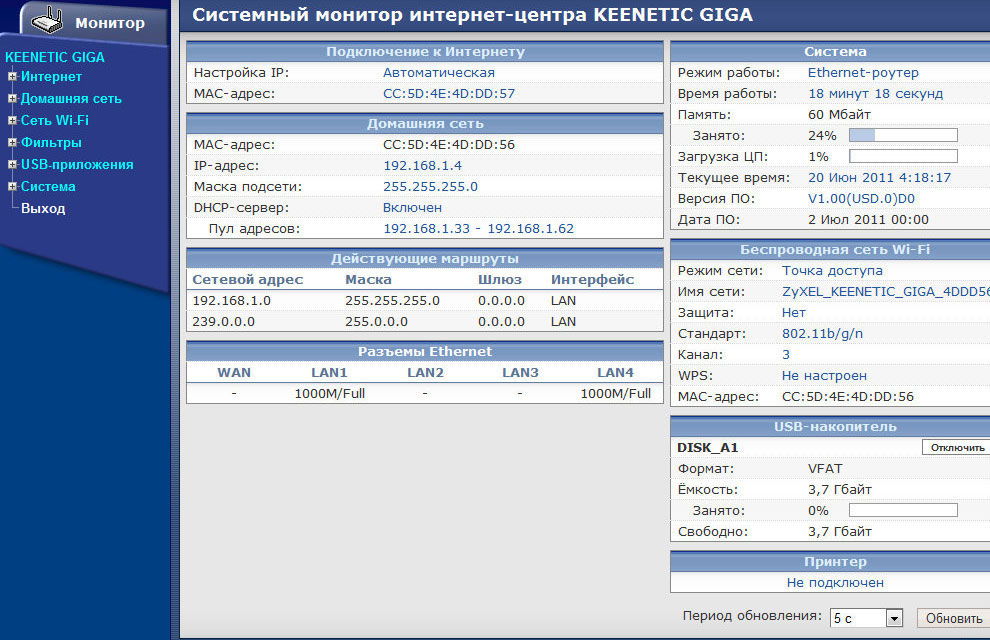
Internet -asetus
Roter -asetukset Zyxel Keeneettinen Giga III suoritetaan venäläisen valikon avulla. Sisäänrakennetun DHCP-palvelimen ansiosta verkkoasetuksia (IP-osoite, aliverkon peite, DNS-palvelin) ei tarvitse määrätä manuaalisesti tietokoneessa tai muussa laitteessa.
Tarkista, että tietokone hyväksyy verkkoasetukset automaattisesti: Käynnistä> Ohjauspaneeli> Verkkoyhteydet (tai verkkoverkot ja kokonaiskäyttö> Adapterin parametrien muuttaminen), valitse tarvittava yhteys ja valitse "Ominaisuudet" kontekstivalikosta. Valitse "Internet Protocol (TCP/IP)" (tai "Internet-protokollan versio 4 (TCP/IPv4)") ja paina "Ominaisuudet", laita merkinnät päinvastaiseen "Hanki IP-osoite automaattisesti" ja "Hanki DNS-palvelin osoite "automaattisesti.
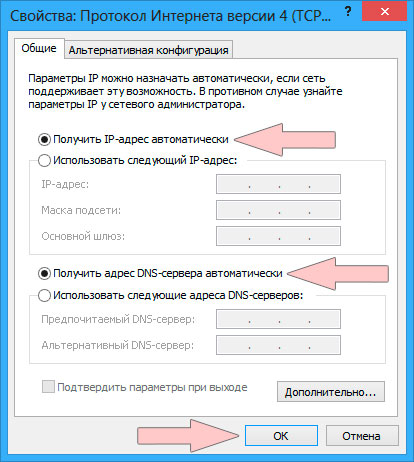
Verkko -asetusten automaattinen vastaanotto
Kytke tietokoneen LAN -portit ja reititin kaapelilla (mikä tahansa keltainen portti). Tarkista reitittimen yhteys verkkoon ja onko virtapainike käytössä. Sen jälkeen vuorovaikutus suoritetaan minkä tahansa selaimen avulla. Jos selaimen käynnistämisen jälkeen Zyxel Keenettic Giga III -verkkoliitäntä ei avautunut, kirjoita osoiterivi 192.168.1.1 - Tämä on paikallisen isännän osoite. Reitittimen ensimmäisessä yhteydessä NetFreend -sovelluksen nopea asetukset avautuvat, joissa kaksi painiketta: "Web Configurator" ja "Fast Asetukset".
Nopea Internet -asetus
Napsauta "Fast Settings" -painiketta - Verkkoyhteydestä WANRNET -porttiin tulee ilmoitus WANRNET -porttiin. Jos näin ei tapahdu, tarkista kaapelitulpan sopivuuden tiheys molemmin puolin oleviin porteihin. Klikkaa. Sen jälkeen esittele jatkuvasti käyttömaa, alue, kaupunki ja valitse palveluntarjoaja. Jos palveluntarjoajasi ei ole luettelossa, aseta asianmukainen tarkistus. Kirjoita sitten palveluntarjoajan tarjoama käyttäjätunnus ja salasana, paina "edelleen", ja reititin muodostaa yhteyden Internetiin. Kun laiteohjelmistopäivitys ehdotetaan (aktiivinen yhteys Internetiin). Päivitä laiteohjelmisto. Seuraava ikkuna näkyy ehdotuksella Yandexin käyttöönottamiseksi.Aseta tarvittaessa valintaruutu "Kytke päälle".
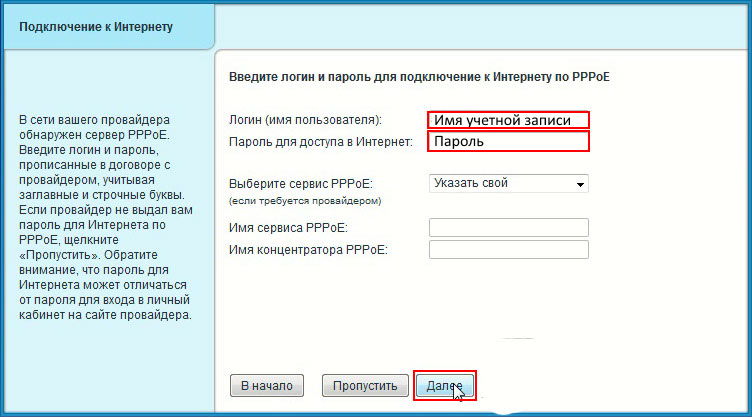
Kun vaiheet on tehty, ikkuna, jossa on Internet -yhteyden parametrit. Alla on kaksi painiketta: "Web Configurator" ja "Release Internet". Täysinfledged -asetus on valittava "verkkokonfiguraattori" - sillä on vaikuttava määrä kaikenlaisia asetuksia. Verkonhallinnan suojaamiseksi luvattomalta käytöltä sinun on annettava verkon järjestelmänvalvojan tiedot: käyttäjänimi ja salasana, jotka ajattelet erityisesti tätä varten. Verkkoturvan näkökohtia varten on erittäin välttämätöntä keksiä salasana, joka koostuu samanaikaisesti kirjaimista, numeroista ja erikoismerkeistä.
Kotiverkko -asetusten hallinta, erityisesti itse reitittimen asetukset, tulee "System Monitor" -valikosta - päävalikon lähtökohta. Alla on kytkentäpaneeli päävalikon asetusten välillä. Käyttämällä "System Monitor" -valikkoa, pääsy laitteesta, reititystaulusta, kytkettyjä laitteita ja sovelluksia sekä mukana olevia resursseja jne. D.
Manuaalinen Internet -asetus
Automaattisen asetuksen odottamattomien ongelmien tapauksessa voidaan tarvita manuaalista asetusta. Tätä varten sinun on valittava "Internet" -välilehti alla olevasta päävalikosta (seuraavaksi "järjestelmän" jälkeen). Seuraava vaatii tiedot palveluntarjoajan tarjoaman verkon perustamiseksi.
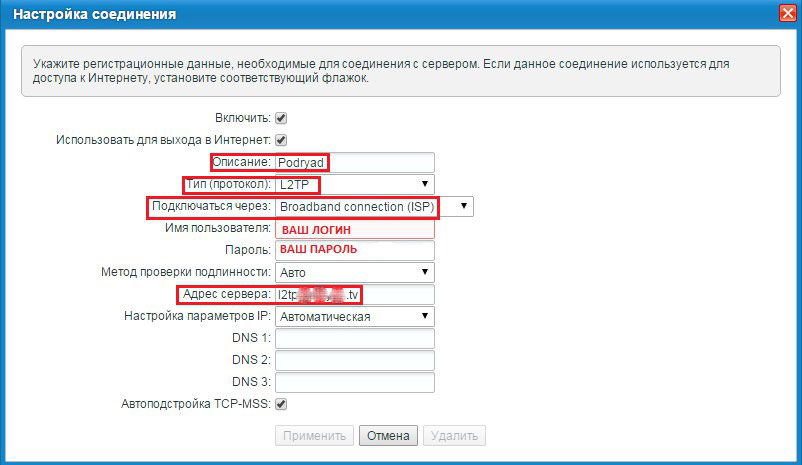
Jos yhteys suoritetaan 3G/4G -modeemilla, Internet -valikossa on sopiva välilehti. Yhdistetty modeemi näkyy 3G/4G -välilehdessä "Järjestelmäasetukset" -valikossa.
Laiteohjelmiston päivitys
Päivitä systemaattisesti laiteohjelmisto on erittäin välttämätön reitittimen vakaan toiminnan kannalta. Kun olet perustanut Internet -yhteyden, on suositeltavaa päivittää välittömästi laiteohjelmisto. Tämä varmistaa myös toimintojen ja ohjelmistojen saatavuuden, jotka eivät ole vanhassa laiteohjelmistossa. Erityisesti vanhassa laiteohjelmistossa ei ole DLNA -palvelinta ja torrent -asiakasta. Laiteohjelmiston päivittämiseen on useita tapoja:
- Puoli -automaattinen päivitys;
- Manuaalinen päivitys valikon avulla;
- Manuaalinen päivitys komentorivillä;
- Manuaalinen päivitys FTP: n avulla.
Puoli -automaattiohjelmistopäivitys
Varmista, että Internet -yhteys on aktiivisesti - tämä on välttämätön ehto puoliksi automaattiohjelmistopäivitykselle. Avaa "System Monitor", jossa "tiedot" -osiossa "tiedot" -osiossa käytettävissä olevien arvojen tulisi olla käytettävissä. Yhteyden puuttuessa tämä ilmoitetaan tässä kappaleessa. Valitse "Järjestelmä" -välilehti ja sitten "Päivitä" -välilehti ja napsauta "Päivitä" -painiketta. Lisäksi kaikki prosessit ovat automaattisia: laiteohjelmiston lataaminen ja asentaminen, minkä jälkeen reitittimen uudelleenkäynnistys seuraa. Sen jälkeen voit määrittää järjestelmän. Myös "Päivitys" -välilehdessä voit valita ja päivittää muita komponentteja.
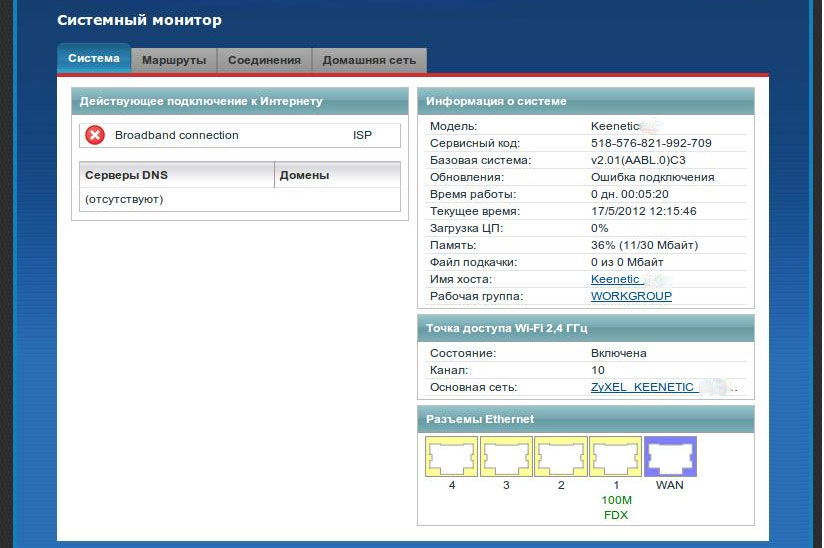
Manuaalinen laiteohjelmistopäivitys
Manuaalinen laiteohjelmistopäivitys suoritetaan Internet -yhteydestä riippumatta, mikä voi olla helpompaa, jos toisella laitteella on yhteys laiteohjelmiston tuoreen version (tai lataus ensin) lataamiseen (tai lataus ensin). "System Monitor" -sivustolla näet laiteohjelmistoversion "Tiedot järjestelmästä" -osiossa linjassa "versio ndms". Laiteohjelmiston nykyinen versio voidaan ladata sivuilta https: // keeneettinen.Ru/Ru/Zyxel-Keeneettinen-giga-3, valitsemalla "tuki" -välilehti "mikroderogrammit" -osiossa on arkisto laiteohjelmistolla.
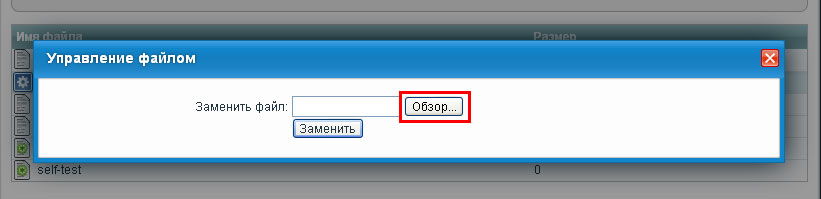
Kun olet ladannut laiteohjelmiston, irrota se. Napsauta sitten “System” -valikossa “Files” -välilehdessä “Tiedostonimessä” ja ilmoita “Firmware” ja “tarkista” (tai “valitse tiedosto”) polku laiteohjelmistotiedostoon “napsauta“ Korvaa ”, vahvista toiminta. Uuden laiteohjelmiston asentamisen jälkeen uudelleenkäynnistyksen pitäisi.
Laiteohjelmistopäivitys komentorivillä
Niille, jotka ovat helpompia käyttää komentoriviä, on mahdollisuus selvittää laiteohjelmistoversio sen kanssa ja päivittää tarvittaessa se. Tässä katsauksessa rajoitamme itsemme vain mainitsemaan vaihtoehtoisia vuorovaikutusta laitteen kanssa ilman kaikkien komentojen luetteloa, koska se on melko vaikuttava ja sen käyttö ylittää laajalti sovellettavan rajat,.
Tässä on luettelo joukkueista, jotka on syötettävä systeemisen (config)> jälkeen>:
- Tarkista nykyinen laiteohjelmistoversio: Näytä versio;
- Tarkista laiteohjelmistopäivitysten ja komponenttien saatavuus: Komponentit synkronointi;
- Päivitys: Komponentit sitoutuvat.
Laiteohjelmistopäivitys FTP: n avulla
Koska reititin Zyxel Keenetic Giga III on varustettu sisäänrakennetulla FTP-palvelimella, käyttämällä passiivista yhteystilaa tukevaa FTP-asiakasohjelmaa, voit ladata uuden laiteohjelmistotiedoston vanhan sijasta, minkä jälkeen sinun on käynnistettävä reititin uudelleen.
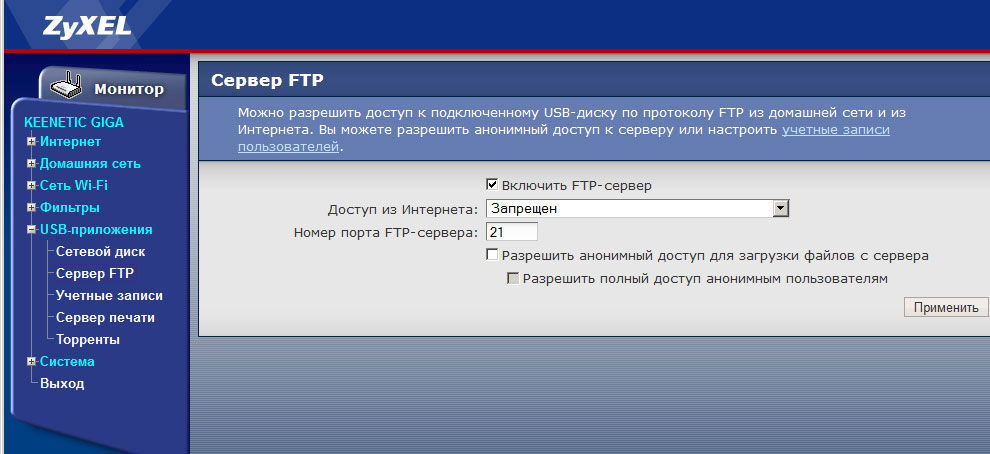
Wi-Fi
Jos katsot reitittimen alla sijaitsevaa tarraa, näet Wi-Fi-verkon nimen ja salasanan, joka on automaattisesti määritetty ja valmis toimimaan.
Näiden asetusten muuttamiseen voi olla monia syitä, varsinkin jos verkko on suunniteltu toimimaan toimistossa.
Voit muuttaa asetuksia siirtymällä Wi-Fi-verkkovalikkoon 2.4 GHz ".
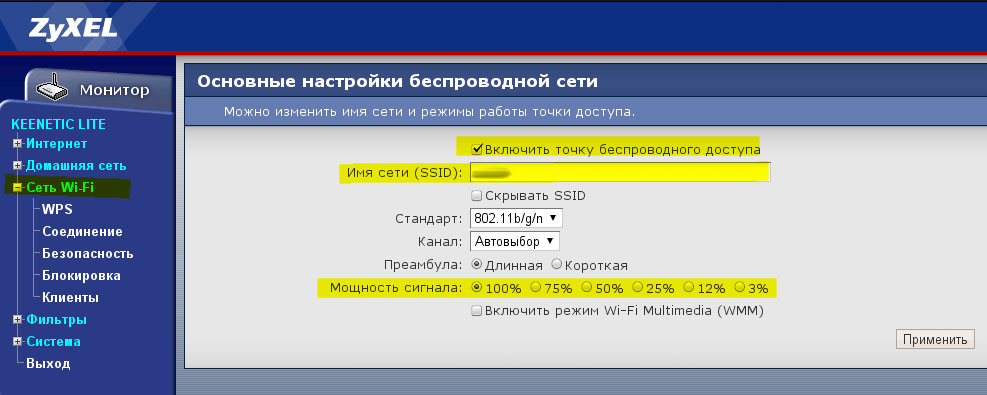
Estänyt torrent -asiakkaan
Reitittimessä esiasennettujen torrent -asiakkaan läsnäolon vuoksi voit järjestää NAS -verkkoasemien näkökulman kytkemällä kiintolevy tai flash -asema USB -porttiin. Aseta "Ota käyttöön" -valintaruutu Web -konfiguraattorissa "Liitä" -valikko "asiakas BitTorrent" ja valitse tiedostojen tallentaminen luettelo. Voit määrittää täysin operaattorin. Turreen lisäämiseksi sinun on annettava osoite 192 selaimen osoitepalkkiin.168.1.1: 8090 tai napsauta "Objektinhallinta" -painiketta. Valitse valikossa Torrent -tiedosto ja napsauta OK. Jos televisiosi tukee DLNA -protokollaa, voit asettaa tiedostoja saataville. Aseta tämä "liitä" ja "mediatiedostojen luettelossa" Web -konfiguraattorin kautta "Liite" -valikko "DLNA" -kohdassa "ja koko USB -aseman" luettelossa "ja" luettelo "mediatiedostoille".
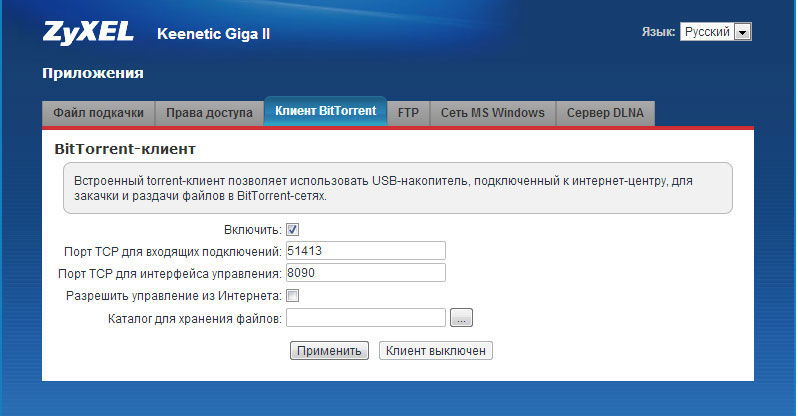
Johtopäätös
Zyxel -keeneettisen Giga III -reitittimen tarkistuksen lopettamiseksi voimme päätellä, että tämän laitteen avulla voit ilmentää suurta osaa siitä, mitä voidaan odottaa tällaisista laitteista ja vielä enemmän. Mitä tulee verkon nopeuden varmistamiseen, asiat ovat siten, että kaikki palveluntarjoajat eivät tarjoa nopeutta, tunteakseen edut, joista on järkevää asettaa kallis reititin. On myös huomattava, että sisäänrakennetun PPTP-palvelimen läpimenoa.
Siitä huolimatta yhä useammat palveluntarjoajat tarjoavat hänen tarjoamansa yhteyden gigabitin nopeuden. Tässä mielessä reititin zyxel Keeneettinen Giga III tarjoaa erittäin laajat mahdollisuudet, koska se tukee tiedonvaihtoa tällaisilla nopeuksilla. On järkevää kiinnittää huomiota Zyxel Keenetic Giga III: iin, jos kotiverkko tai verkko on suunniteltu pienelle yritysyksikölle. Tätä laitetta käyttämällä voit määrittää verkon joustavasti kaikenlaisten asetusten suuren määrän vuoksi.
Toivomme, että tämä arvostelu auttoi sinua lisäämään riittävän lausunnon langattomasta reitittimen zyxel keeneettisestä giga III: sta. Jos sinulla on jotain jaettavaa tästä, jätä kommentti, se auttaa muita käyttäjiä tekemään entistä objektiivisemman ilmeen.
- « Katsaus ohjelmaan näytön nauhoittamiseksi MoVavi Screen Recorder Studio
- EAX -tiedostoa ei ole.DLL GTA San Andreasille virheen syyt ja tapoja ratkaista se »

